בין היישומים המובנים של מערכת ההפעלה Windows 7 יש גרפיקה Aero יפה. זה זמין בגרסאות Windows 7: בית, מתקדם ומעלה. יש הרבה תכונות שימושיות בין היכולות של Aero. לדוגמה, Windows Flip מאפשר לך לא רק לעבור בין חלונות של תוכניות פתוחות, אלא גם לראות תמונות ממוזערות של חלונות אלה.
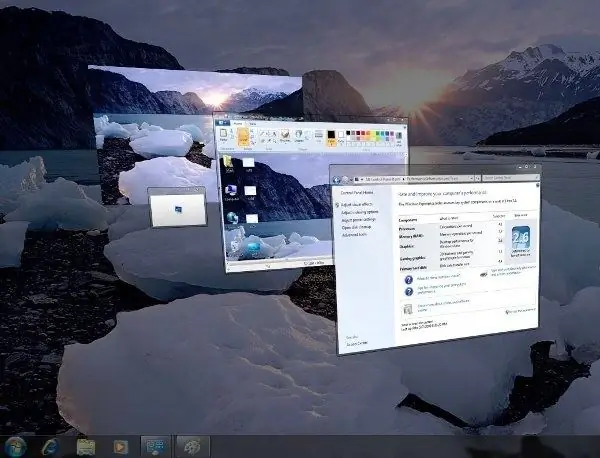
הוראות
שלב 1
לפני שתפעיל את Aero, עליך לוודא שניתן להשתמש בנושא זה של שולחן העבודה של Windows במחשב שלך. לשם כך לחץ על "התחל", ואז מצא את הפריט "מחשב" ולחץ עליו באמצעות כפתור העכבר הימני. בחר מאפיינים מהתפריט הנפתח.
שלב 2
בחלון שנפתח, בקטע "מערכת" תראה את "אינדקס הביצועים של Windows", ומימין - הערך שלו, שחושב על ידי Windows. אם זה לפחות 3, אתה יכול להמשיך לשלב הבא. אם מדד הביצועים נמוך מהערך שצוין, יהיה עליכם לשפר את רכיבי המחשב שלכם. לרוב, החלפת כרטיס מסך במודל מודרני יותר או הגדלת כמות זיכרון RAM מסייעת.
שלב 3
בעת התקנת Windows 7, ערכת הגרפיקה של Aero נבחרת כברירת מחדל, אם היכולות של רכיבי המחשב מאפשרות זאת. צריך לזכור שארו משתמשת במשאבים רבים לעבודה. יש לקחת זאת בחשבון אם נצפות הקפאה או האטה ביישומים מסוימים. במקרה זה, מומלץ לוותר על תוכנית זו.
שלב 4
אתה יכול להשתמש בערכות נושא אחרות של שולחן העבודה שאינן צורכות משאבים. אם שינית את הגדרות שולחן העבודה שלך או ש- Aero בעבר לא היה זמין בגלל ביצועי מחשב ירודים, וכעת אתה רוצה ליהנות מהיכולות המלאות של Windows 7, התחל בהגדרה.
שלב 5
כדי להפעיל את ערכת Aero, לחץ על "התחל" - "לוח הבקרה". בחלון שנפתח, מצא את "מראה והתאמה אישית" ולחץ לחיצה ימנית על הפריט "שנה נושא". תוצע לך לבחור בין כמה תמונות רקע בתכניות שונות. בחר את ערכת Aero שאתה אוהב, כגון טבע או אדריכלות. לאחר לחיצה על נושא, הוא יותקן בתוך מספר שניות.






